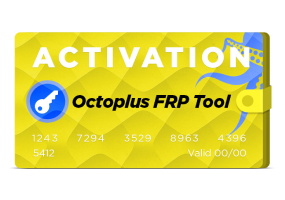Активация Octoplus FRP Tool
Операция сброса FRP через сервер сейчас недоступна! Бесплатный метод сброса FRP офлайн работает для многих моделей из США и моделей на базе Qualcomm через режим EDL (проверить список поддерживаемых моделей), а также для многих моделей на базе MTK - через режим Download Mode (проверить список поддерживаемых моделей)
Активация для Octopus Box, Octoplus Pro Box, Octoplus Box, Octoplus Dongle, Medusa Pro Box и Medusa Box позволяет выполнять операцию сброса FRP (Google Factory Reset Protection) для мобильных телефонов Samsung, Huawei, LG, Alcatel, Motorola.
Процедура сброса FRP для Samsung
1. Процедура “Reset FRP UART (UFS chips)”. Эта процедура не приведет к сбросу/удалению данных пользователя.
Для осуществления процедуры “Reset FRP UART (UFS chips)” выполните следующие шаги:
- Переведите телефон в режим загрузки (выключите питание, нажмите и удерживайте кнопки "Громкость-" + "Домой" + "Питание") и подключите кабель USB.
- Нажмите кнопку “Reset FRP UART (UFS chips)”.
- После запроса ПО отключите кабель USB и подключите кабель Samsung Micro UART.
- Нажмите и удерживайте кнопки “Громкость-“ + “Питание” на протяжении 15-20 секунд, ПО автоматически закроет окно помощника и произведет сброс FRP Lock.
- Готово.
2. Процедура “Reset FRP ADB (Combination)”. Эта процедура не приведет к сбросу/удалению данных пользователя.
Для сброса FRP Lock при помощи сервисной (combination) прошивки, вы можете попробовать выполнить следующие действия:
I.
- Запишите раздел "boot.img" из соответствующей сервисной (combination) прошивки.
- Выполните процедуру "Reset FRP ADB (Combination)" в ПО.
II.
- Запишите полную сервисную (combination) прошивку.
- Перейдите в раздел "Developer Options" в настройках телефона.
- Выберите опцию "Enable OEM ...".
- Выполните сброс к заводским настройкам (Factory Data Reset).
- Перепрошейте телефон используя оригинальную прошивку.
Внимание: "boot.img" из сервисной (combination) прошивки может не быть совместим с текущей прошивкой телефона. В таком случае телефон зависнет на заставке с лого или будет перезагружаться после записи такого загрузчика. Для восстановления телефона в предыдущее состояние его необходимо перепрошить другой оригинальной прошивкой (или попробовать записать только загрузчик такой прошивки).
Учтите: Вы записываете "boot.img" сервисной (combination) прошивки или производите откат прошивки телефона к предыдущей версии только на свой страх и риск!
P.S. Если вы не можете найти сервисную (combination) прошивку для вашей модели в папке “SAMSUNG/COMBINATION" в Support Area, это значит, что у нас в этот момент нет таких файлов. Как только мы получим новые сервисные (combination) прошивки, мы загрузим эти файлы в Support Area.
3. Процедура “Reset FRP (Download Mode)”. Осторожно, выполнение этой процедуры удалит все данные пользователя (контакты, изображения, и т.д.) с устройства!
Для осуществления процедуры “Reset FRP (Download Mode)” выполните следующие шаги:
- Нажмите кнопку "Reset FRP (Download Mode)".
- Переведите телефон в режим загрузки (выключите питание, нажмите и удерживайте кнопки "Громкость-" + "Домой" + "Питание").
- Подключите телефон в ПК через кабель Micro USB.
- Следуйте инструкциям ПО (подсказкам).
Процедура сброса FRP для Huawei
Процедура “Reset FRP”. Осторожно, выполнение этой процедуры может привести к сбросу/удалению всех данных пользователя (контакты, изображения, и т.д.) на некоторых устройствах и версиях прошивки! ПО предупредит вас об этом в логе, поэтому читайте и следуйте внимательно инструкциям (подсказкам) ПО!
Для осуществления процедуры “Reset FRP” выполните следующие шаги:
- Извлеките SD и SIM-карты из телефона.
- Переключите телефон в режим быстрой загрузки FastBoot Mode (выключите питание телефона; нажмите и удерживайте кнопку "Громкость-", вставьте кабель USB и ожидайте пока телефон перейдет в режим FastBoot).
- Установите необходимый драйвер.
- Нажмите кнопку "Reset FRP".
- Следуйте инструкциям ПО (подсказкам).
Процедура сброса FRP для LG
Процедура “Reset FRP”. Осторожно, выполнение этой процедуры может привести к сбросу/удалению всех данных пользователя (контакты, изображения, и т.д.) на некоторых устройствах и версиях прошивки! ПО предупредит вас об этом в логе, поэтому читайте и следуйте внимательно инструкциям (подсказкам) ПО!
Для осуществления процедуры “Reset FRP” выполните следующие шаги:
- Извлеките SD и SIM-карты из телефона.
- Переключите телефон в режим загрузки Download Mode (выключите питание телефона, нажмите и удерживайте кнопку "Громкость+" и подключите кабель USB).
- Установите необходимый драйвер.
- Нажмите кнопку "Reset FRP".
- Следуйте инструкциям ПО (подсказкам).
Процедура сброса FRP для Alcatel
Процедура “Reset FRP”. Эта процедура не приведет к сбросу/удалению данных пользователя.
Для осуществления процедуры “Reset FRP” выполните следующие шаги:
- Извлеките из телефона SD и SIM-карты.
- Установите необходимый драйвер.
- Выключите питание телефона и подключите кабель USB.
- Нажмите кнопку "Reset FRP".
- Следуйте инструкциям ПО (подсказкам).
Процедура сброса FRP для Motorola
Процедура “Reset FRP”. Эта процедура не приведет к сбросу/удалению данных пользователя.
Для осуществления процедуры “Reset FRP” выполните следующие шаги:
- Переключите телефон в режим Factory Mode (выключите питание телефона; нажмите и удерживайте кнопки "Громкость-" + "Питание"; выберите “Factory Mode” в меню телефона и подтвердите выбор; подождите пока телефон включится).
- Подключите кабель USB.
- Установите необходимый драйвер.
- Нажмите кнопку "Reset FRP".
- Следуйте инструкциям ПО (подсказкам).
Внимание: процедура “Reset FRP” может не работать для некоторых устройств с новейшим уровнем Security patch.
Поддерживаемые модели
Проверить список поддерживаемых моделей
* Разработчик предоставляет поддержку только для тех моделей, которые находятся в списке поддерживаемых устройств. Не все сервисные операции могут быть произведены на некоторых поддерживаемых моделях из-за разницы версий в аппаратном / программном обеспечении.